Κατά τη χρήση του σαρωτή στον υπολογιστή σας, εάν εμφανίζεται αυτό το μήνυμα σφάλματος "Δεν εντοπίστηκαν σαρωτές«Μην ανησυχείς. Υπάρχει κάποιο πρόβλημα σύνδεσης μεταξύ του σαρωτή και του υπολογιστή σας και αυτός είναι ο λόγος για τον οποίο εμφανίζεται το μήνυμα σφάλματος. Ακολουθήστε αυτές τις εύκολες διορθώσεις για να λύσετε το πρόβλημα στον υπολογιστή σας.
Επιδιόρθωση 1 - Ελέγξτε τις ρυθμίσεις σύνδεσης
Στις περισσότερες περιπτώσεις, το ζήτημα αφορά τα καλώδια που συνδέουν τους σαρωτές στον υπολογιστή σας.
1. Απενεργοποιήστε το σαρωτή.
2. Στη συνέχεια, αποσυνδέστε το σαρωτή από τον υπολογιστή σας.
3. Μετά από αυτό, συνδέστε το σαρωτή σε άλλη θύρα USB στον υπολογιστή σας.
4. Ενεργοποιήστε το σαρωτή.
Μετά από αυτό, προσπαθήστε να σαρώσετε οτιδήποτε.
Εάν αυτό εξακολουθεί να μην λειτουργεί, ελέγξτε το σαρωτή με άλλο μηχάνημα. Αν
Επιδιόρθωση 2 - Εγκαταστήστε το σαρωτή
Προσπαθήστε να εγκαταστήσετε ξανά το σαρωτή στη συσκευή σας.
1. Πάτα το Πλήκτρο Windows + R.
2. Πληκτρολογήστε "εκτυπωτές ελέγχου“. Στη συνέχεια κάντε κλικ στο "Εντάξει"Για να ανοίξετε τις ρυθμίσεις Συσκευές και εκτυπωτές.
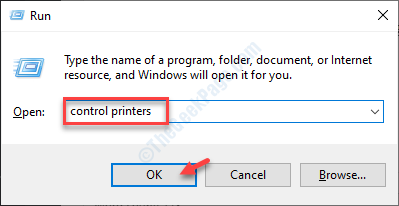
3. Εδώ, απλώς κάντε κλικ στο "Προσθέστε μια συσκευήΓια να προσθέσετε το σαρωτή στον υπολογιστή σας.
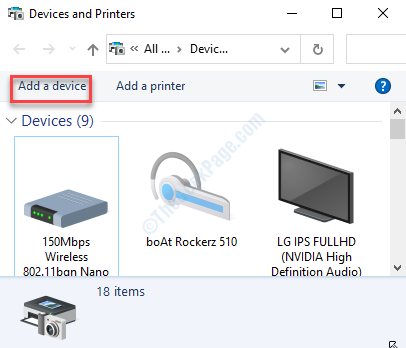
4. Αφήστε τα Windows να εγκαταστήσουν το σαρωτή στον υπολογιστή σας.
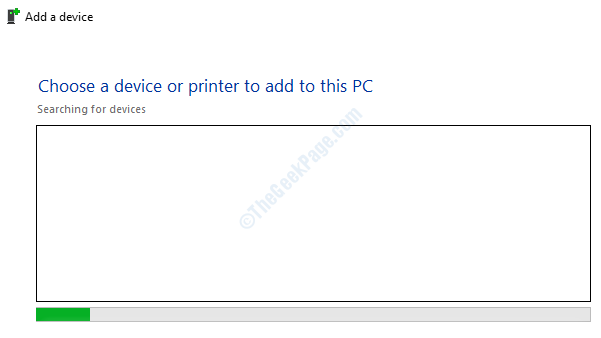
Εάν αυτή η επιδιόρθωση δεν λειτουργεί, μεταβείτε στην επόμενη επιδιόρθωση.
Επιδιόρθωση 3 - Ενημέρωση της συσκευής σαρωτή
Μπορείτε να ενημερώσετε το σαρωτή για να διορθώσετε το πρόβλημα.
Πριν ενημερώσετε το πρόγραμμα οδήγησης, μεταβείτε στον ιστότοπο του κατασκευαστή του σαρωτή και, στη συνέχεια, πραγματοποιήστε λήψη του πιο πρόσφατου προγράμματος οδήγησης για το σαρωτή σας.
1. Πάτα το Πλήκτρο Windows + X κλειδιά μαζί.
2. Κάνε κλικ στο "Διαχειριστή της συσκευής“.

3. Στη συνέχεια, αναπτύξτε το "Συσκευές απεικόνισης“.
4. Κάντε δεξί κλικ στη συσκευή σάρωσης και, στη συνέχεια, κάντε κλικ στο "Ενημέρωση προγράμματος οδήγησης“.

5. Στη συνέχεια, κάντε κλικ στο "Περιηγηθείτε στον υπολογιστή μου για προγράμματα οδήγησης“.
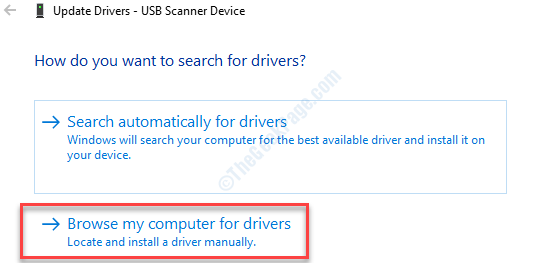
6. Κάντε κλικ στο "Ξεφυλλίζω“.
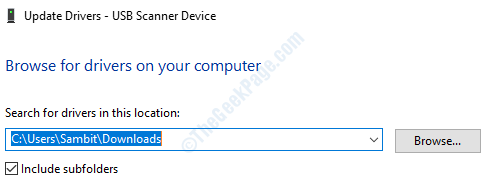
7. Τώρα, μεταβείτε στη θέση όπου το αρχείο βρίσκεται στον υπολογιστή σας.
8. Επιλέξτε το φάκελο και κάντε κλικ στο "Εντάξει“.
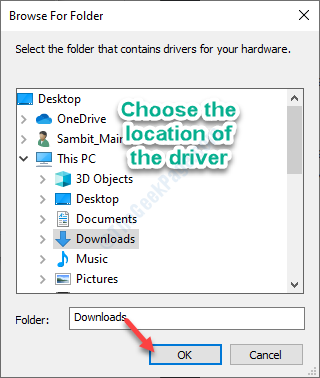
Περιμένετε τα Windows να εγκαταστήσουν το πρόγραμμα οδήγησης από το φάκελο.
ΣΗΜΕΙΩΣΗ–
Μπορείτε επίσης να ενημερώσετε το πρόγραμμα οδήγησης σαρωτή κάνοντας κλικ στο "Αναζήτηση αυτόματα για προγράμματα οδήγησης“.
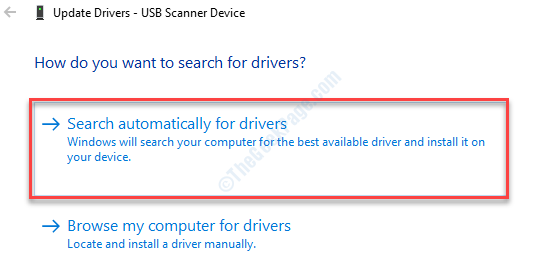
Αυτό θα επιτρέψει στα Windows να αναζητήσουν το ίδιο το πρόγραμμα οδήγησης και να το εγκαταστήσουν.
Επιδιόρθωση 4 - Απεγκατάσταση και επανεγκατάσταση του σαρωτή
Απεγκαταστήστε το πρόγραμμα οδήγησης σαρωτή από τον υπολογιστή σας και εγκαταστήστε το ξανά.
1. Πληκτρολογήστε "devmgmtΣτο πλαίσιο αναζήτησης.
2. Τότε, χτύπησε Εισαγω για πρόσβαση στη Διαχείριση συσκευών.

3. Κάντε δεξί κλικ στη συσκευή σάρωσης και κάντε κλικ στο "Απεγκαταστήστε τη συσκευή“.
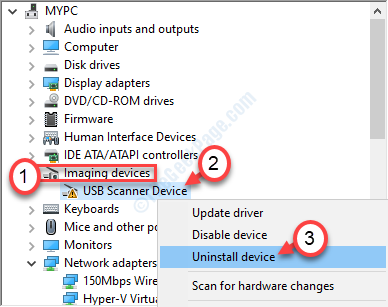
Εάν υπάρχει επιβεβαίωση, κάντε κλικ στο "Ναί“.
Επειτα επανεκκίνηση τον υπολογιστή σας για επανεγκατάσταση του σαρωτή στον υπολογιστή σας.
Το πρόβλημά σας πρέπει να λυθεί.

![[Επιλύθηκε] DRIVER_VERIFIER_DETECTED_VIOLATION Σφάλμα στα Windows 10](/f/87f593f6865eca9abf6448545ab4d59c.png?width=300&height=460)